Télécharger ou modifier les polices système sur Android
Mon neveu m’a dit un jour qu’ils devraient remplacer la phrase métaphorique « ne jugez pas un livre par sa couverture » par « ne jugez pas un contenu en ligne par sa police ». Je sais ce qu’il veut dire – je serais éteint et ennuyé par une police laide dont je ne prendrais même pas la peine de lire le contenu, même si cela pourrait être bon. Le rôle fonctionne dans les deux sens, car une excellente police améliorera instantanément la perception des lecteurs du site Web ou de l’application.
De nos jours, beaucoup d’entre nous lisent depuis leur téléphone ou leur tablette Android. Par défaut, ‘Roboto’ est l’une des polices Android les plus courantes, et pour de bonnes raisons – elle a une apparence agréable et est de la bonne taille. C’est suffisant pour la plupart des utilisateurs, mais certaines personnes aiment personnaliser l’apparence de leur Android en fonction de leurs préférences personnelles.
Heureusement, Android est suffisamment flexible pour permettre aux utilisateurs de bricoler avec le système d’exploitation mobile, soit en jouant avec les codes eux-mêmes, soit en effectuant un changement de police Android via les paramètres système du téléphone ou de la tablette en fonction du niveau de votre savoir-faire technique. Dans cet article, nous allons vous montrer comment changer la police sur Android.
Remarque : Certaines de ces méthodes pour changer la police système Android obligeront les utilisateurs à rooter leurs appareils en conséquence.
Partie 1 : modifier les paramètres système
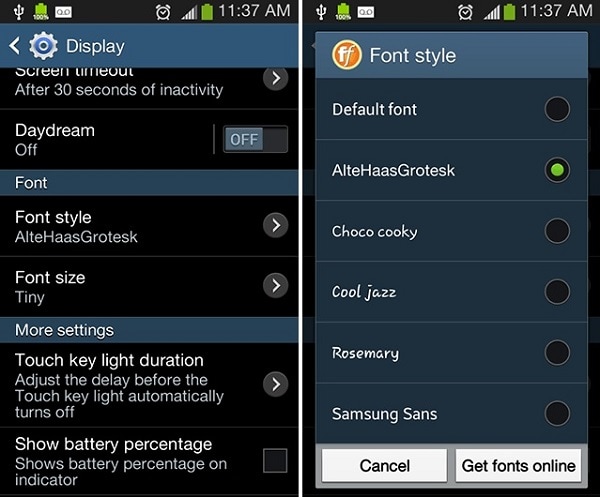
Par défaut, le système d’exploitation Android n’a pas de méthode existante permettant aux utilisateurs de changer la police du téléphone sur leurs appareils. Selon le fabricant des appareils Android et la version du système d’exploitation sur lequel les appareils fonctionnent, les utilisateurs peuvent avoir cette fonctionnalité à leur disposition.
Les utilisateurs d’appareils Samsung ont de la chance dans ce sens, car ils disposent déjà de cette fonctionnalité de changement de police Android. Si vous utilisez un appareil plus ancien, par exemple un Galaxy S4 avec une ancienne version de l’interface TouchWiz de Samsung, vous pourrez modifier les polices du Galaxy S4 en allant sur Paramètres > Appareil > Polices > Style de police.
Si vous ne trouvez pas cela sur votre appareil Samsung, vous utilisez probablement un modèle plus récent qui fonctionne au moins sur un Android 4.3. Pour effectuer un changement de police Android, accédez à Paramètres > Mes appareils > Affichage > Style de police.
Alternativement, si vous ne trouvez pas les polices existantes que vous souhaitez, vous pouvez toujours acheter et télécharger des polices pour Android en ligne. Vous pouvez les retrouver en cliquant sur le Obtenir des polices en ligne option sur la liste des polices système Android sur votre appareil. Un pack de polices Android vous coûtera entre 0.99 $ et 4.99 $. Bien qu’elles puissent vous coûter quelques dollars, ce sont les meilleures polices Android – ces polices Android se téléchargent directement sur votre appareil.
Partie 2 : Application de polices pour Android
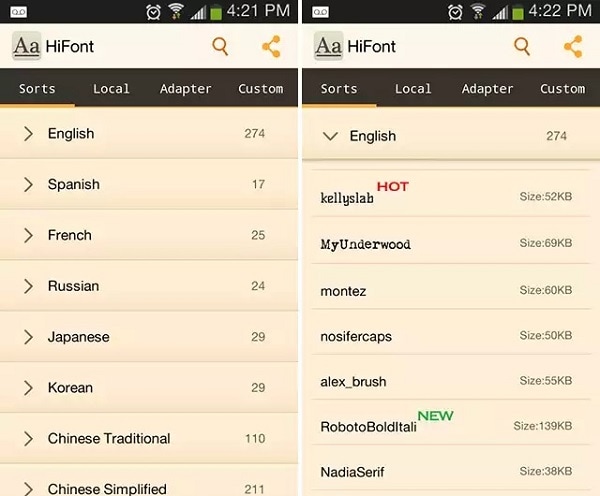
Les applications de polices pour Android peuvent également vous aider à personnaliser les polices système de votre appareil. Une application de polices Android est disponible sur Google Play Store et certaines des meilleures applications de polices sont gratuites, notamment HiFont et iFont. Pour changer les polices, vous devrez les télécharger avant de les configurer sur votre système.
Avant que le téléchargement de polices Android puisse être effectué par les applications de polices, Android doit être rooté pour la plupart de ces applications. Notez que si vous choisissez de changer la police Android en utilisant cette méthode, la garantie de votre appareil est annulée. Par conséquent, réfléchissez bien avant d’installer un changeur de polices pour Android afin de personnaliser les polices de votre téléphone. Vous pouvez également restaurer la police par défaut de votre système Android à tout moment.
Partie 3 : Lanceur pour Android
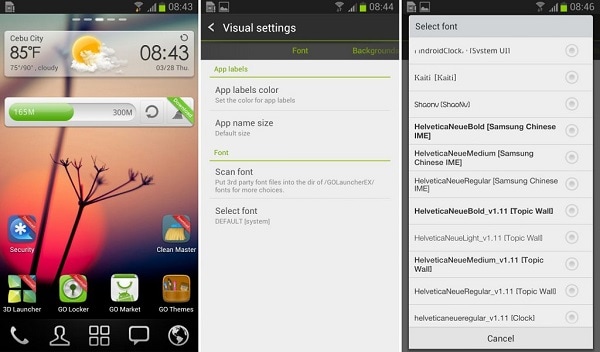
Si un fabricant d’appareils ne répond pas à la police des utilisateurs pour les besoins des téléphones Android, la solution pour résoudre ce problème consiste à télécharger des applications de lancement. Bien que les utilisateurs n’aient pas besoin de rooter leurs appareils pour utiliser cette méthode, une application de lancement fait plus que fournir des polices pour le téléphone. Cela changera également tout le thème de l’interface de l’appareil, ce qui est considéré comme un défaut majeur pour la plupart des utilisateurs. Un autre inconvénient de l’utilisation de cette méthode est qu’il n’est pas garanti que toutes les polices sur Android changent complètement, alors attendez-vous à cette surprise ennuyeuse.
L’un des meilleurs lanceurs qui facilite le changement de police pour Android provient du créateur des polices de clavier GO (une police de clavier pour l’application Android). Le lanceur GO est vraiment facile à utiliser – pour obtenir des polices gratuites pour les téléphones Android, suivez ces étapes :
- Copiez le fichier de police TTF sur votre Android.
- Ouvrez l’application GO Launcher.
- Recherche pour le ‘Outils’ app et cliquez dessus.
- Appuyez sur le ‘Préférences’ icône.
- Faites défiler vers le bas et sélectionnez ‘Personnalisation’.
- Appuyez sur ‘Police de caractère’.
- Choisissez des ‘Sélectionner la police’ pour déterminer les polices préférées sur Android.
Partie 4 : Geek Out
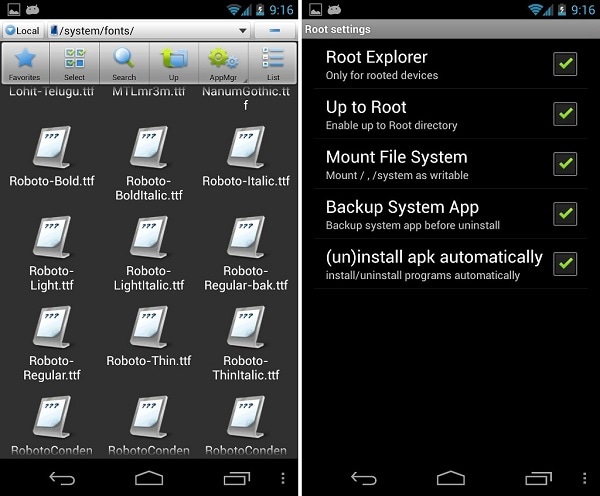
Jusqu’à présent, les méthodes ci-dessus sont des moyens simples pour les utilisateurs de modifier les polices Android. Si vous êtes doué pour le codage, vous devriez pouvoir vous familiariser avec le fonctionnement interne du système d’exploitation pour ajouter des polices sympas pour le système Android. Notez qu’il est possible que des fichiers système importants soient supprimés ou modifiés accidentellement.
Pour personnaliser les polices du téléphone Android sans assistant tiers, accédez à Système > Polices pour accéder à la ‘/système/polices’ répertoire et remplacer les polices du téléphone pour Android. Supprimez ou remplacez la police .ttf Android KitKat existante par les fichiers de police de votre choix.
Avec de nombreux changeurs de polices compatibles Android, de nombreux utilisateurs cherchent à télécharger des polices Android gratuites ou à modifier les polices système. Par conséquent, il est bon de savoir quelles sont vos options le moment venu.
Derniers articles